オンライン英会話でよく利用される「Skype」ですが、オンライン英会話以外でも利用されているのをご存知でしょうか。各種オンライン教室やマンツーマンレッスン、採用面接など様々な業態で活用されています。RESERVAとSkypeを組み合わせれば、「レッスン案内」→「決済」→「直前のリマインドメール送信」→「レッスン受講」まですべてオンラインで完結をさせることが可能です。今回は、Skypeを用いたオンラインレッスンのはじめ方をお伝えします。
そもそもSkypeとは
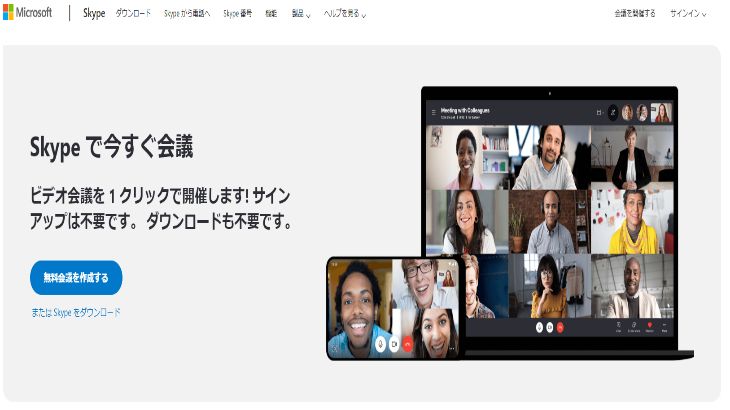
「Skype」はアカウント登録したユーザー同士であれば、世界中の誰とでも、無料でビデオ通話やチャットができるサービスです。パソコン、スマートフォン、タブレット等、多くのデバイスに対応しており、誰でも手軽に利用できます。
Skypeの特徴は、無料でさまざまな機能を利用できることです。有料のサービスもありますが、基本的な機能はすべて無料で使えます。
以下無料で利用できる代表的な機能です。
- 音声通話
- インスタントメッセージ
- グループビデオ通話
- 画面の共有
今回ご紹介するオンラインレッスンは、グループビデオ通話を利用します。
互いのSkypeIDを追加する
Skypeを使う上で必ず知っておきたいことがあります。それは、レッスンを行う為に使用するSkype通話を行うために、お互いにSkypeID(連絡先)を事前に追加しておく必要があるということです。その為、Skypeでレッスンを行う場合は、レッスン受付時に、SkypeID(Skype名)を確認することを忘れないようにしましょう。
オンラインレッスンの流れ
Skypeを活用したオンラインレッスンの流れは、大きく以下の①〜⑤のステップに分かれています。以下の表は、事業者様とお客様側において、各ステップで何を具体的に行うか、またその際に必要となるツールについてまとめたものです。
今回は、②レッスン案内から、④決済を弊社製品である「予約管理システムRESERVA (レゼルバ)」を使って具体的な設定手順についてご紹介します。
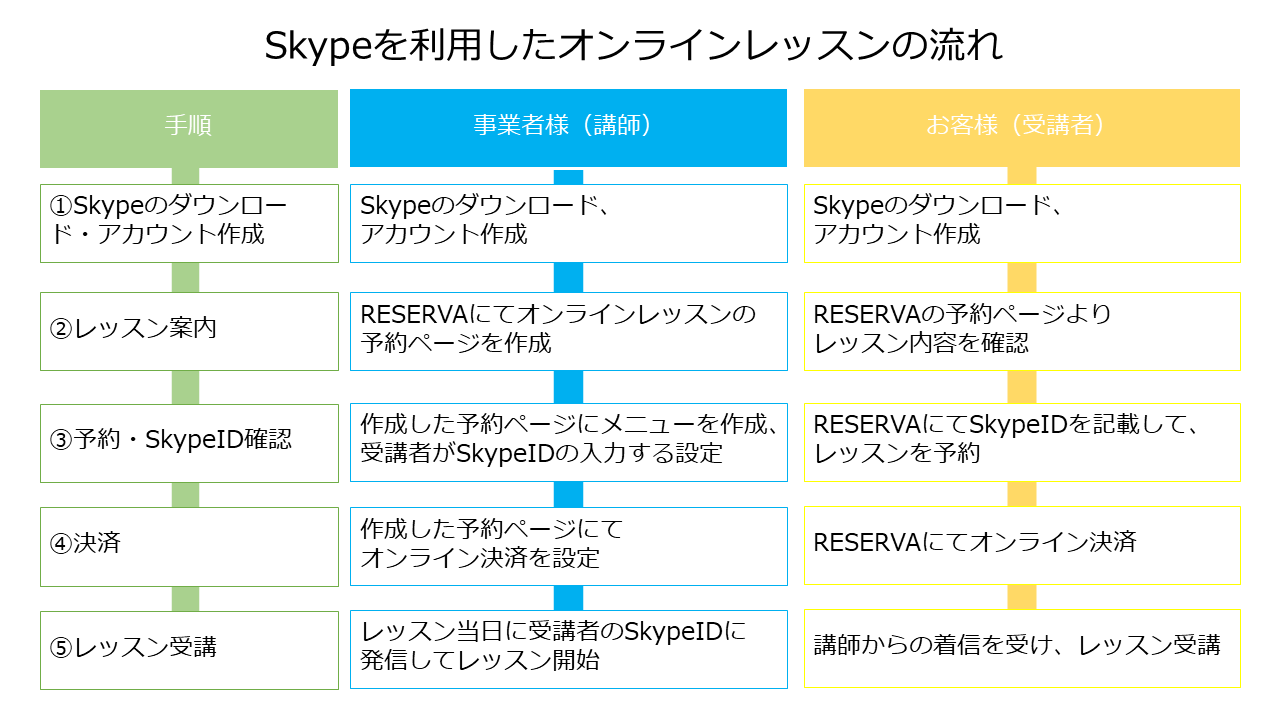
事業者様の具体的な設定手順
①Skypeダウンロード
- Skypeをダウンロード(アプリは無料で利用できます)
- パソコンの方:Skype for Windows/ Skype for MAC
- スマートフォンの方:Google Play/ App Store
- タブレットの方:Skype for Android/ Skype for iPad
- Skypeの無料アカウントを作成する
- メールアドレスをお持ちの方
- 【または、既にお持ちのメールアドレスを使う】をクリックし、登録するメールアドレス、パスワードを入力
- 入力が完了したら【次へ】をクリック
- メールアドレスをお持ちでない方
- 電話番号とパスワードを入力して【次へ】をクリック
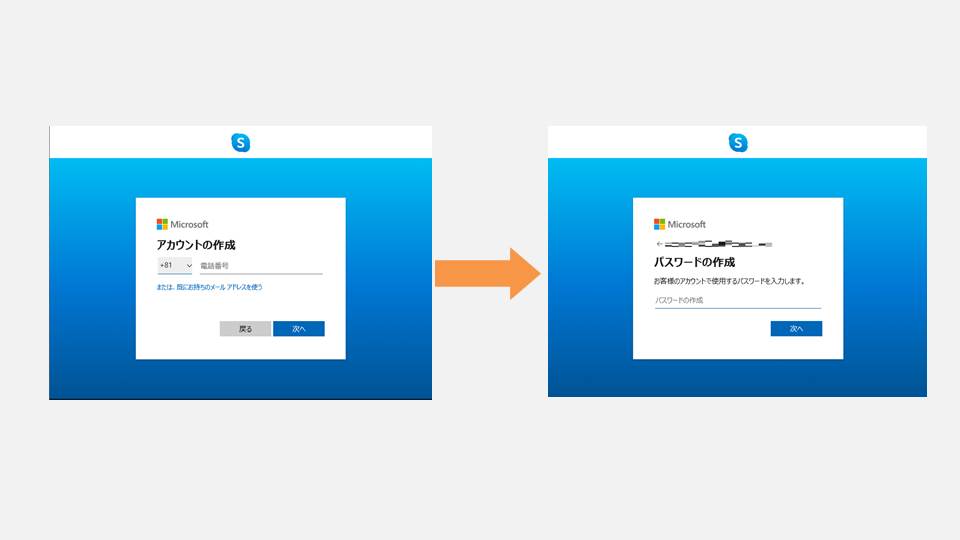
- 名前の入力
- 登録する名前を入力し、入力が完了しましたら【次へ】をクリック
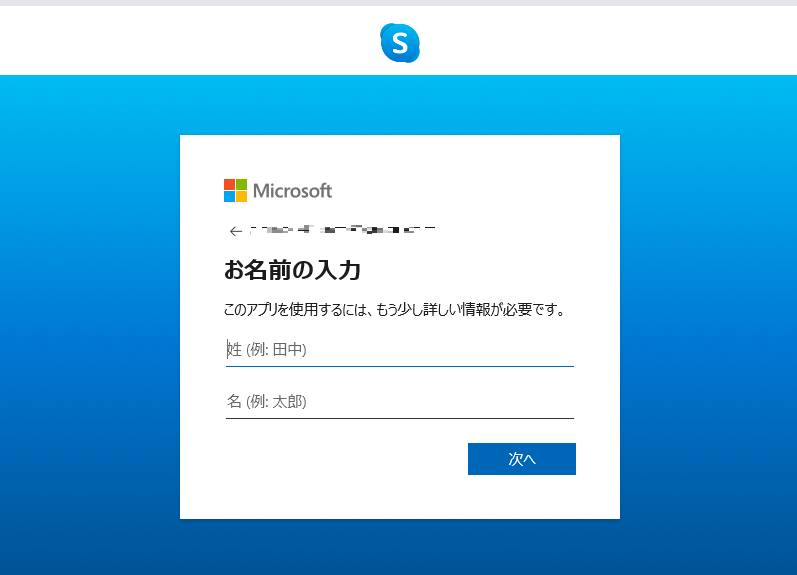
- コードの入力
- 登録したメールアドレスにメールが届くので、ブラウザはそのままにして、メールを確認
- 本文に記載されているセキュリティコードを確認後、再度ブラウザに戻り、セキュリティコードを入力
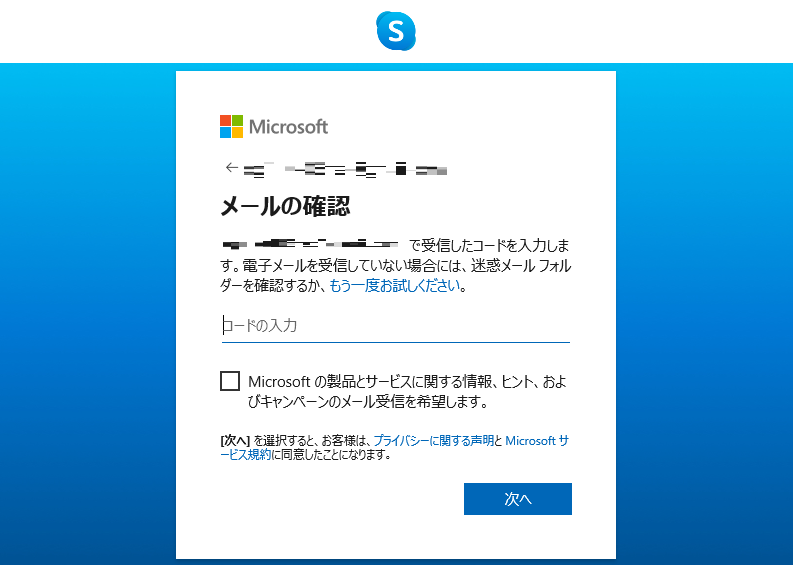
1.Skypeを開き、[Skype名]、[メール]、[携帯電話]をクリック
2.Skype名、メールアドレス、または電話番号を入力し、[サインイン]を選択
3.パスワードを入力し、矢印をクリックして続行
- プロフィール画像を登録
- 画像を登録は【続行】をクリック
- 後で行う場合は【後で登録する】をクリック
②レッスン案内
今回は無料からで使える「予約管理システム RESERVA(レゼルバ)」を用いた予約サイト作成方法をお伝えします。
- アカウント発行
- まずはRESERVAでアカウント登録をしましょう!
- 予約ページ作成
- 続いて、予約ページを作成しましょう。予約管理システム「RESERVA」は350 を超える業種に対応している無料から簡単に使える予約管理システムです。ご自身のビジネスにあった予約ページタイプをお選びください。
- メニュー・コースタイプを使用すると、お客様は好きな時間に予約することができます。
- 自社の業態にあった使い方がわからない、という場合はこちらをご確認ください。
③予約・SkypeIDの確認
- SkypeID入力項目の設定
- 予約ページを作成後は、「シンプルアンケート」または、「予約時アンケート設定」という機能を用いて、Skype ID入力項目を設定することができます。※予約時アンケート設定はゴールドプラン以上の加入が必要になります。それ以外のプランの場合は、シンプルアンケートをご利用ください。
④決済
- 支払い方法の設定
- RESERVAではクレジットカード決済システムが搭載されています(要審査)。詳しくは、レゼルバペイメントをご確認ください。
⑤レッスン受講
- レッスン開始時間時間になったら、お客様のSkype ID に発信
- トラブル等で発信してもつながらない場合は、チャットメッセージを送ることができます
- 事前にSkypeIDを元に連絡先追加を行っておき、お客様に承認していただくと当日よりスムーズです
まとめ
いかがでしたでしょうか?Skypeを使ったオンラインレッスンのやり方や、ご利用にあたって抑えていただきたいポイントについてお伝えしました。
Skypeは無料で簡単に使えることから、知名度も高く、お客様もすんなりと受け入れてくれる可能性があります。一方で、こういったツールに慣れていない方もいらっしゃるので、まずは事業者様側が理解を深める必要があります。また、前述したとおり、Skype通話には事前に相手の連絡先を知っておく必要があることから、グループレッスンの場合は参加者全員のIDなどの情報を取得しておかなければいけません。
少人数であれば問題ありませんが、これが10名、20名になると非常に事業者様に手間がかかってしまいます。マンツーマン〜 5 名程度の少人数規模であればSkype、5 名以上のグループレッスンはZoomなどを利用したほうが事業者様のご負担も少ないかもしれません。
また、利用者の方の声を聞くとSkypeは同時通話人数が増えると途中で途切れたり、音声が乱れることがあるようなので、参加人数によって使い分けを行うことをおすすめいたします。

